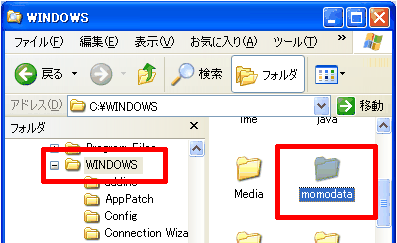| [サポートFAQ] |
■更新日:2002.06.14 - ■情報番号:001867
| 最高得点を記録しているデータのバックアップをとりたい(Windows) |
|
最高得点を記録しているデータや、ももんがスクールを削除・再セットアップをするときにデータを保存しておきたい場合などは、以下の操作を行います。
操作は次の流れで行います。
ももんがスクールのデータは、<momodata>フォルダの中に保存されています。
バックアップしたデータを使用するには、元の<WINDOWS>フォルダに、バックアップした<momodata>フォルダをコピーして戻します。
ファイル名やフォルダ名を変更すると、データは使用できません。 |
||||||||||||
※本情報の内容は、予告なく変更することがあります。
※本情報の一部または全部を無断で転載及び複写することを禁止します。
※記載された会社名、製品名は、弊社または各社の登録商標もしくは商標です。
※弊社の登録商標についてはこちらをご参照ください。
※本情報の一部または全部を無断で転載及び複写することを禁止します。
※記載された会社名、製品名は、弊社または各社の登録商標もしくは商標です。
※弊社の登録商標についてはこちらをご参照ください。